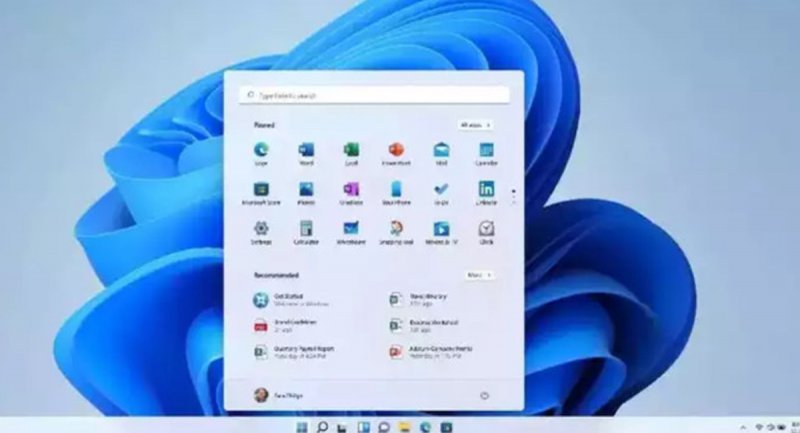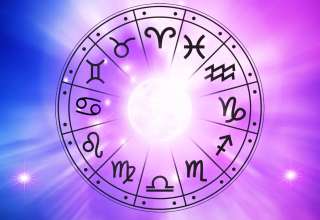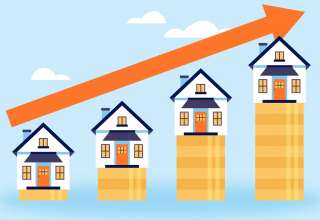فعال کردن پشتیبانی از اپلیکیشن اندروید در ویندوز 11
مایکروسافت اخیراً پشتیبانی از برنامه اندروید را برای ویندوز 11 به پنج منطقه دیگر و ایالات متحده گسترش داده است.
به گزارش موبوایران، مایکروسافت اخیراً پشتیبانی از برنامه اندروید را برای ویندوز 11 به پنج منطقه دیگر و ایالات متحده گسترش داده است. بنابراین، اگر منتظر ورود این ویژگی به لپتاپ یا رایانه شخصی ویندوز 11 خود بودهاید، ممکن است باید برای دریافت رسمی پشتیبانی کمی بیشتر صبر کنید.
با این حال، راهحلی وجود دارد که به کاربران اجازه میدهد زیرسیستم ویندوز را برای اندروید در هر دستگاه ویندوز 11 بدون نصب Windows Insider Preview فعال کنند. تعجب می کنید که چگونه؟ راهنمای گام به گام ما در اینجا آمده است:
چیزهایی که باید در نظر داشت:
ویندوز 11 در حال حاضر دارای تعداد محدودی برنامه اندرویدی پشتیبانی شده است و فروشگاه App Amazon در حال حاضر منبع اصلی برنامه های اندروید در ویندوز 11 است و اکنون حدود 1000 برنامه برای دستگاه های ویندوزی دارد.
نصب برنامه های اندروید در ویندوز 11: راهنمای گام به گام
برای اینکه کل فرآیند عمل کند، به چند فایل و ابزار نیاز دارید. برای شروع، باید ابزار WSA PacMan را دانلود کنید. این یک پروژه منبع باز است که به کاربران امکان می دهد برنامه های اندروید را در ویندوز 11 دانلود و نصب کنند. علاوه بر آن، به زیرسیستم ویندوز برای فایل های اندروید نیاز دارید و پشتیبانی مجازی سازی را برای سیستم فعال می کنید.
1.Virtual Machine Platform و Windows HypervisorPlatform را فعال کنید. برای فعال کردن آنها، روی Start کلیک کنید و عبارت Turn Windows features on or off را تایپ کنید و enter را بزنید. به دنبال هر دو گزینه باشید، آنها را فعال کنید و کامپیوتر خود را مجددا راه اندازی کنید.
2.زیر سیستم ویندوز را برای اندروید دانلود و نصب کنید. پس از دانلود، روی دکمه ویندوز راست کلیک کرده و روی Windows Terminal (Admin) کلیک کنید. در اینجا «add-appxpackage -Path» را تایپ کنید «مسیر بسته دانلودی شامل نام بسته را وارد کنید». اینتر را بزنید تا مراحل نصب شروع شود.
3.ابزار WSA-PacMan را از GitHub دانلود کنید.
برنامه را جستجو کنید و آن را در رایانه شخصی ویندوز 11 خود دانلود کنید. برنامه را نصب و اجرا کنید. سپس از شما می خواهد که زیرسیستم ویندوز را برای اندروید فعال کنید. در اینجا باید دستورالعمل ها را دنبال کنید تا آن را فعال کنید.
هنگامی که تمام مراحل ذکر شده در بالا کامل شد، رایانه شخصی ویندوز 11 شما آماده اجرای برنامه های اندروید است. میتوانید اپ استور آمازون را نصب کنید یا apk برنامه را دانلود کنید و با استفاده از ابزار WSA PacMan برنامه را نصب کنید.
توجه داشته باشید که این راه حل رسمی نیست. این فرآیند شامل برنامه های شخص ثالث است، بنابراین مراحل را با مسئولیت خود دنبال کنید. نبض فناوری هیچ مسئولیتی در قبال آسیب وارد شده به سیستم به این دلیل نخواهد داشت. همچنین، توجه داشته باشید که برنامههایی که به Google Services متکی هستند به درستی کار نمیکنند، زیرا ویندوز 11 در حال حاضر از خدمات Google پشتیبانی نمیکند.